このような疑問を解決します!
ブログのSEO対策は、ネットを調べるといろんな情報が出てきますよね。
今回お伝えする「SEOチェキ」は、普段からブログのSEOを意識されている方だったら、使っていて当たり前のツールだったりします。
SEOチェキは、SEO対策をするのに必要な情報が無料でチェックできるツールなので、ブログをやっている人だったら使わない手はないです。
この記事では、SEOチェキについてどんなことができるツールなのかを解説しつつ、使い方も一緒にお伝えしていきます。
ですので、この記事を読んでいただければ、すぐにSEOチェキを使うことができ、SEO対策で必要なデータからブログ改善などができるようになります。
すぐにSEOチェキの使い方を知りたいという方は、「ブロガー必見!SEOチェキ5つの機能の使い方」をどうぞ。
SEOチェキとは?
SEOチェキは、無料で使えるSEOツールです。SEO対策を行なっている方なら、知っているであろう有名なツールになります。
ただ、SEOツールではあるんですが、メールアドレスの登録やダウンロードをする必要はなく、WEBサイト上で利用できるので気軽に誰でも利用できます。
無料で利用はできるのですが、利用制限があります。
1IPアドレスあたり、200回/1日
SEOチェキの特徴3つ
SEOチェキは、SEO(検索エンジン最適化)に関連するさまざまなデータを取得できる無料ツールです。
SEOチェキの主な特徴は以下のとおりです。
- 無料で会員登録なしで利用できる
- 総合的なSEOデータをまとめて取得できる
- 直感的な操作で誰でも使える
無料で会員登録なしで利用できる
SEOチェキは利用料や登録料は無料で、会員登録も不要で使えます。
多くのSEOツールは使用にあたって料金が発生したり、会員登録が必要だったりします。
しかし、SEOチェキはこれらの条件を一切要求せず、誰でも直接アクセスして利用できます。
これにより、初心者からプロフェッショナルまで、広範なユーザーが容易にアクセスし、SEO分析を行えるようになります。
この利便性は、特に予算やリソースに制約がある個人ブロガーや小規模事業者にとって、大きなメリットではないでしょうか。
総合的なSEOデータをまとめて取得できる
SEOチェキでは、多岐にわたるSEOデータを一括で取得できます。
このツールを使用すると以下のようなデータを取得できます。
これだけの多岐にわたるデータを確認できます。
ですので、SEOチェキは総合的なSEO分析を手軽に行えるため、効果的なSEO戦略を考えるのに役立つ強力なツールとなります。
直感的な操作で誰でも使える
SEOチェキは非常に使いやすく、直感的な操作で誰でも使うことできます。
SEOチェキの操作はシンプルなので、基本的にはウェブサイトのURLを入力するだけで、関連するSEOデータが表示されます。
複雑な設定や専門的な知識がなくても、簡単にSEOの状態をチェックすることが可能です。
これは、SEOに慣れていない初心者さんや小規模なビジネスオーナーさんにとっては嬉しいことではないでしょうか。
この利用の容易さにより、SEOチェキは幅広いユーザーにとってアクセスしやすく、実用的なSEOツールとなっています。
ブロガー必見!SEOチェキ5つの機能の使い方
SEOチェキでできることといえばかなりたくさんのことがありますが、主な機能は5つです。
- サイトSEOチェック
- 検索順位チェック
- キーワード出現頻度チェック
- 発リンク
- Whois情報
これらの機能を無料で使うことができます。
一つ一つ解説していきます♪
サイトSEOチェック
サイトSEOは、サイトに関する「基本チェック項目」と「追加チェック項目」を確認できます。
| 基本チェック項目 | ・title・meta description・meta keywords・h1タグ ・発リンク数(内部リンク・外部リンク) ・最終更新日時・ファイルサイズ・読込時間 ・Alexaランキング ・Google・Yahoo!のインデックス数 ・利用ホスト ・ドメインの登録年月日 ・ ・Facebookの「いいね!」の数 ・ソーシャルブックマーク登録数 |
| 追加チェック項目 | ・検索順位 ・キーワード出現頻度 ・発リンク一覧 ・Whois情報 ・HTTPヘッダ情報 |
以上のようなデータが一覧で確認できるので、まずはここから内容をまとめてチェックしてみてください♪
サイトSEOチェックの使い方
①まずは、以下のURLからSEOチェキのサイトを開いてください。
②ページが開いたら、URLを検索窓に入れて「チェック!」をクリックします。
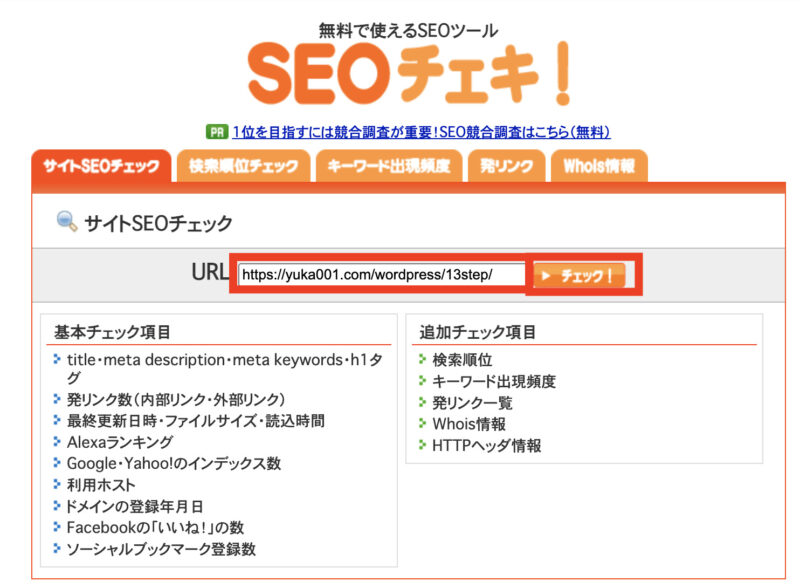
③以下のように基本情報がまとめて表示されますので、内容をチェックしてください。
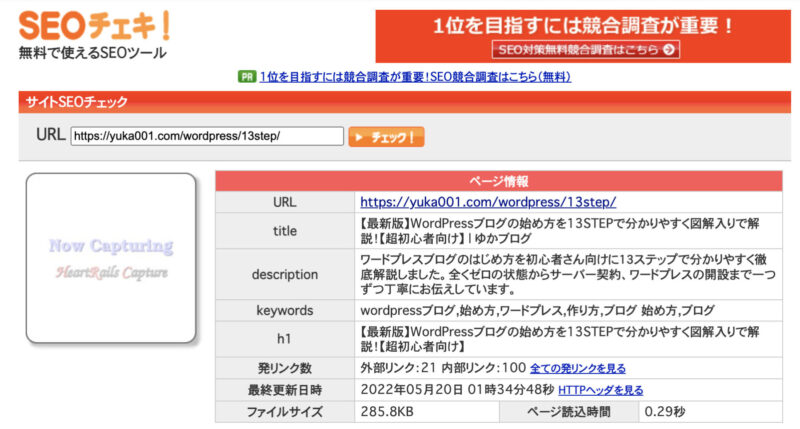
④下にスクロールさせると、さらに追加情報をチェックできます。

サイトSEOは、基本的なデータになります。
特にタイトルやディスクリプションにどんな内容を入れているのかは、検索結果に表示された時に、クリックするかどうかの決め手になる部分です。
ライバルサイトのURLを入力をすると、ライバルサイトがどんなタイトルやディスクリプションを入力しているのかも確認できるので、どう書いたら反応が上がるのかを分析してみると良いでしょう。
検索順位チェック
検索順位チェックは、入力したURLに対して、GoogleとYahoo!の検索順位をチェックすることができます。
一度に最大3つまでキーワードを指定して検索ができます。複合キーワードでの検索もOKです。
検索順位は、Googleは100位まで、Yahoo!は10位までで確認することができ、順位がついていないキーワードは「圏外」と表示されます。
検索順位チェックの使い方
①まずは、以下のURLからSEOチェキのトップページを開きます。
②タブを検索順位チェックに切り替えて、調べたい記事のURLと検索順位をチェックしたいキーワードを入力して「チェック!」をクリックします。
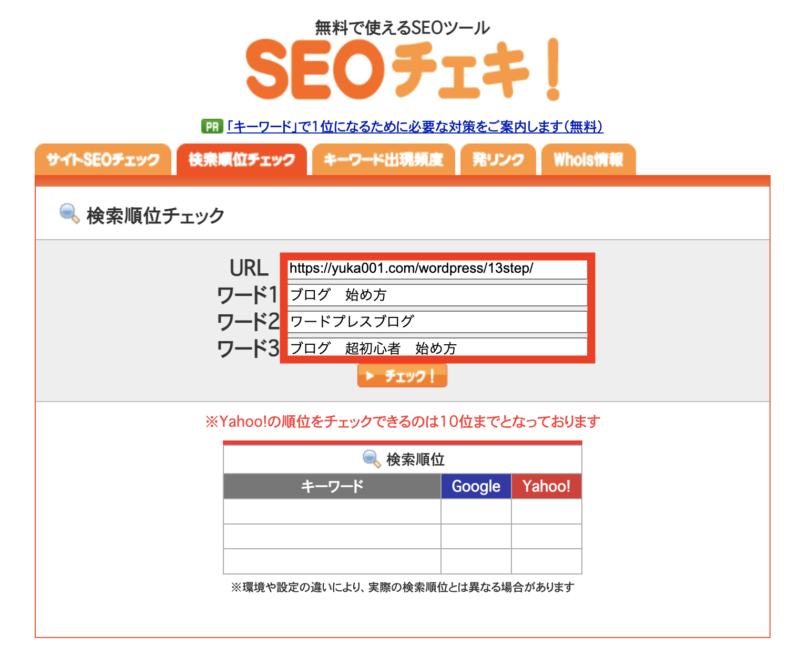
③以下の赤枠のように検索順位が表示されます。
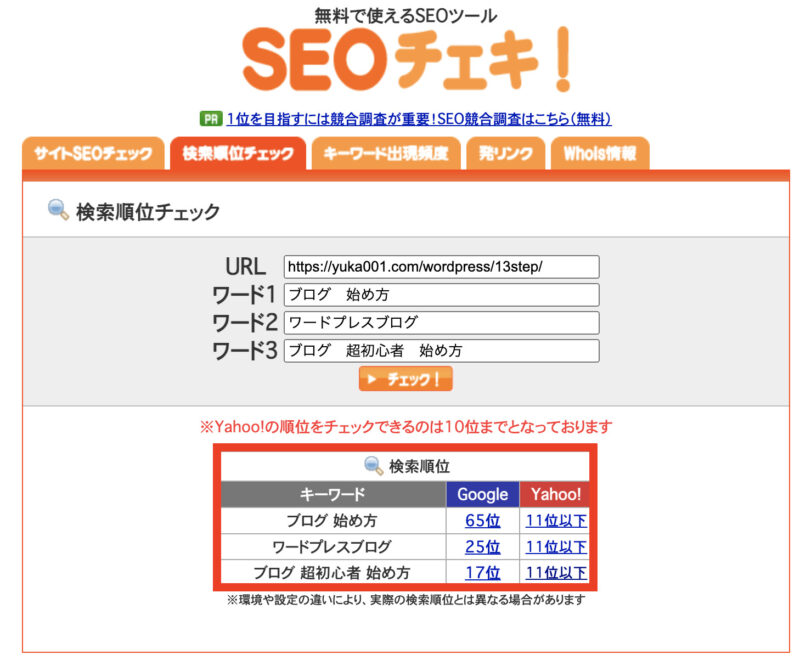
検索順位は、Googleは100位までチェックでき、順位がついていないキーワードは「圏外」と表示。
Yahoo!は10位までで確認することができ、それより下のキーワードは「11位以下」と表示。
自分の書いたブログ記事のURLを入れて、自分が狙っていたキーワードに対して、ちゃんと順位がついているのかの答え合わせとして使うことができます。
もしも、自分が狙っていたキーワードではないワードで順位がついているようだったら、記事の内容を見直したほうが良いです。
キーワード出現頻度チェック
キーワード出現頻度は、指定したURL(ページ)内でよく出てくるキーワードの出現回数と比率を調べられる機能です。
自分が狙っていたキーワードがちゃんと検索エンジンに認識されたのかを確認したり、ライバルの記事がどんなキーワードを使っているのかを確認することができます。
検索順位チェックの使い方
①まずは、以下のURLからSEOチェキのトップページを開きます。
②タブをキーワード出現頻度に切り替えて、URLの検索窓に調べたいページのURLを入れて「チェック!」をクリックします。
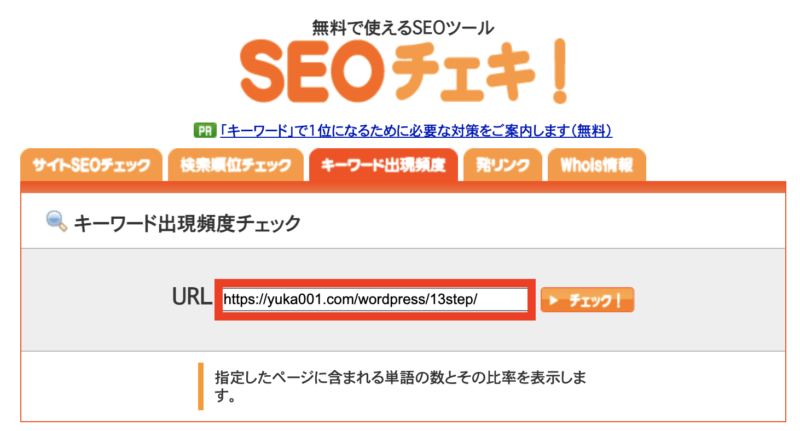
③以下のようにキーワード出現頻度の結果が表示されます。
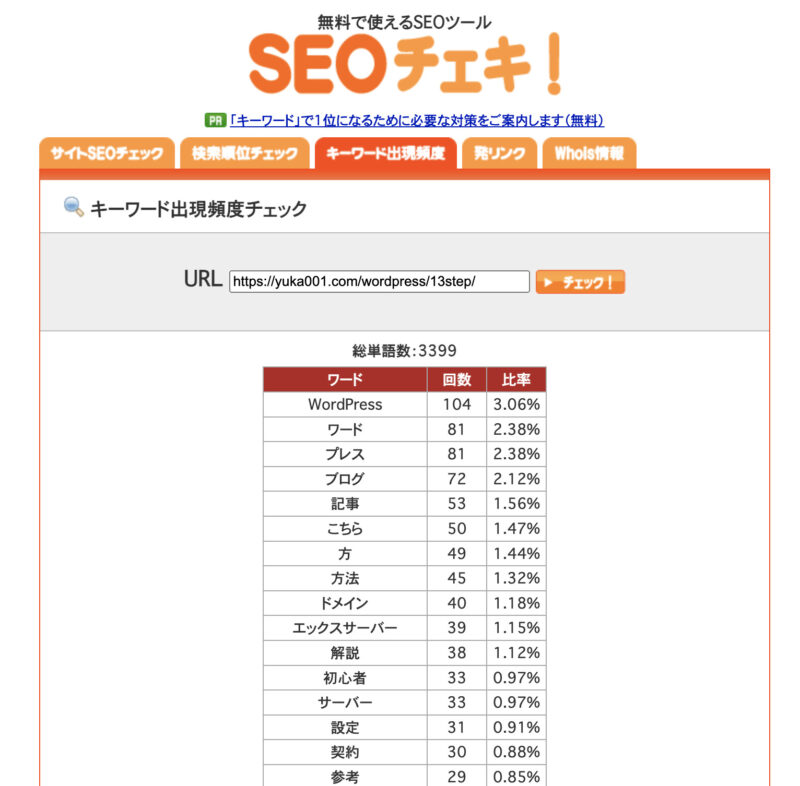
記事内に、上位表示を目指すキーワードがどれだけ入っているかを確認してください。
この時、上位表示を目指しているキーワードで1位になっている記事は、どれくらいキーワードの出現頻度があるのかを確認してみて、自分のサイトと比較してみるのもいいかと思いますよ。
あと、自分が気付けていなかったキーワードが見つかることもあるので、いいキーワードが見つかったときは、記事をリライトして出現頻度を増やしてもいいかと思いますよ♪
発リンク
発リンクは、調べているURL(ページ)から、リンクしているページを調べることができます。
外部リンク数・内部リンク数・nofollowリンク数などの全てのリンク先URLとアンカーテキストを一覧で表示してくれます。
内部リンク:自分のサイト内のページ間でのリンク(自分のサイトで自分の他のページのリンク)を貼ること
外部リンク:自分のサイトと他の方のサイト間でのリンク(自分のサイトで他の方のページのリンク)を貼ること
WordPressのブログ記事内に内部リンクや外部リンクを貼るときの注意点
発リンクの使い方
①まずは、以下のURLからSEOチェキのトップページを開きます。
②タブを発リンクに切り替えて、URLの検索窓に調べたいページのURLを入れて「チェック!」をクリックします。
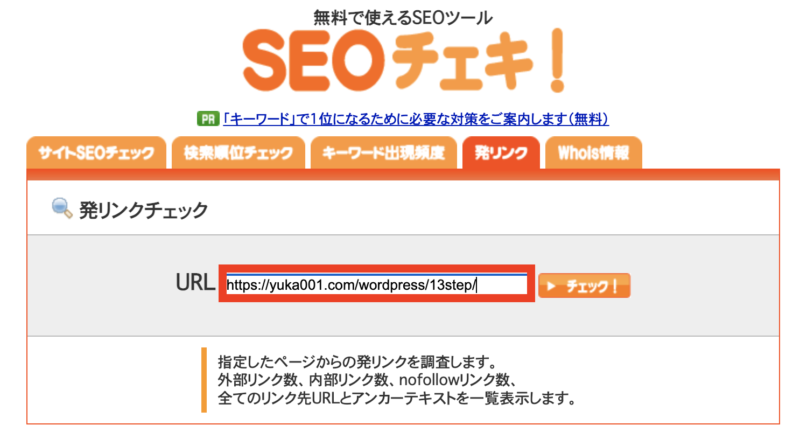
③以下のように発リンクチェックが表示します。
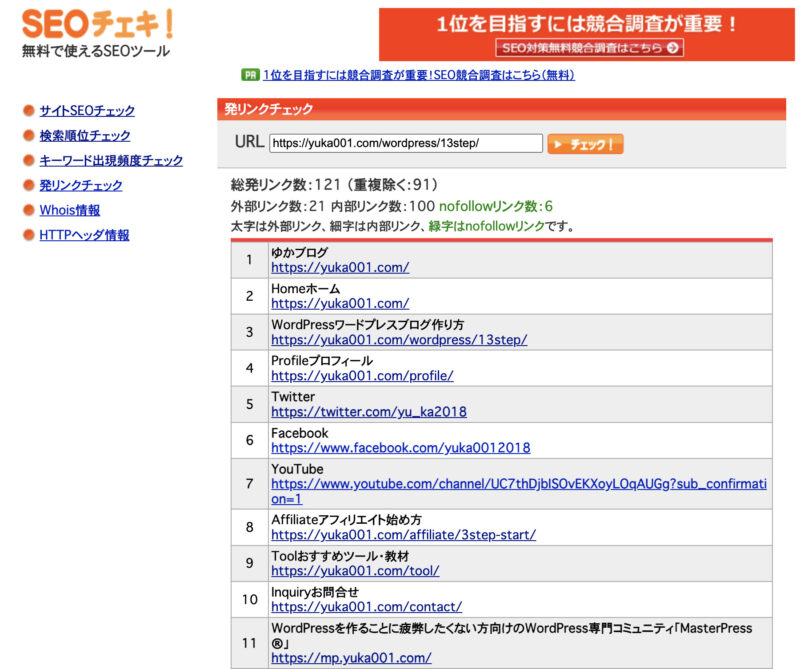
発リンクは、たくさんあればいい訳ではなく、適切に使えていることが大事になります。
全く関係ない記事にリンクをしていたりしないかをチェックしてみると良いですよ♪
ライバルサイトのチェックするときは、ライバルサイトはどんな発リンクを入れているのかを見て、どんな動線を組んでいるのかを分析するのも一つです。
ぜひ、発リンクも良い使い方ができているのかを確認して改善に繋げてください。
Whois情報
Whois情報は、ドメイン登録者などの情報を調べることができます。
ただし、そこまで詳しいデータは確認することはできません。
調べられるデータは、ドメインの所有者や、登録年月日などになります。
Whoisとは、IPアドレスやドメイン名の登録者などに関する情報を、インターネットユーザーが誰でも参照できるサービスです。このサービスは、主に以下の目的でレジストリやレジストラが提供しています。
引用元:JPドメイン名のサービス案内、ドメイン名・DNSに関連する情報提供サイト
Whois情報の使い方
①まずは、以下のURLからSEOチェキのトップページを開きます。
②タブをWhois情報に切り替えて、検索窓に調べたいドメインまたはURLを入れて「チェック!」をクリックします。
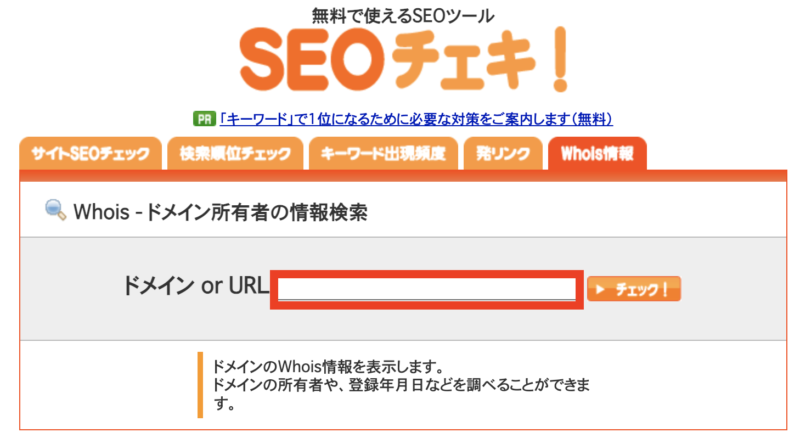
③こんな感じで表示されます。
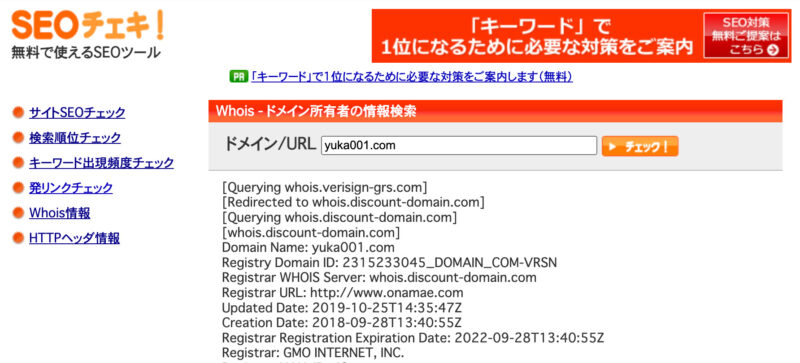
もし何かネット上でのトラブルがあった際に、Whois情報でサーバー会社とかを知ることができるので、そこから連絡を取ることができたりします。
たまに海外サイトとかを使っている人がいて、そういった場合は、情報を追いづらかったりするので注意です。
SEOチェキの便利機能
SEOチェキ!ブックマークレット
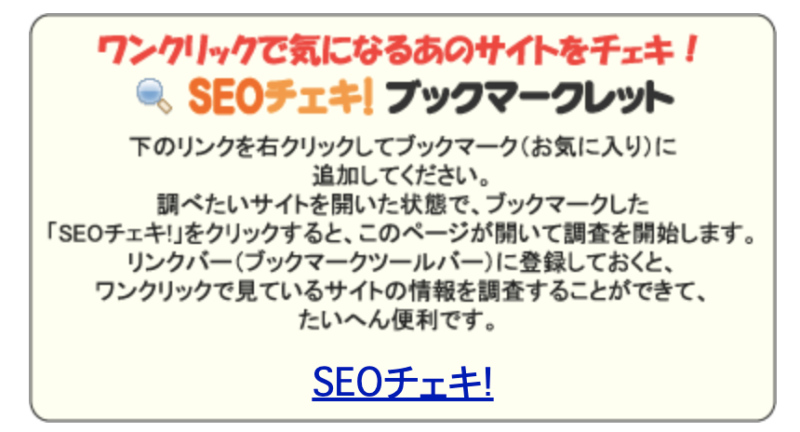
自社のページ、よくチェックするライバルのページなどがあれば、ブックマークをすることができます。
使い方は、上記の画像に記載してある通りで「SEOチェキ!」とテキストリンクになっているところで、右クリックをしたら「お気に入り追加」できるということなんです。
ですが!!右クリックで「お気に入り追加」ができるのは、Windowsです^^;
MacBookの方は、以下のようにブックマークバーに「SEOチェキ!」のリンクを直接持っていくことができます。
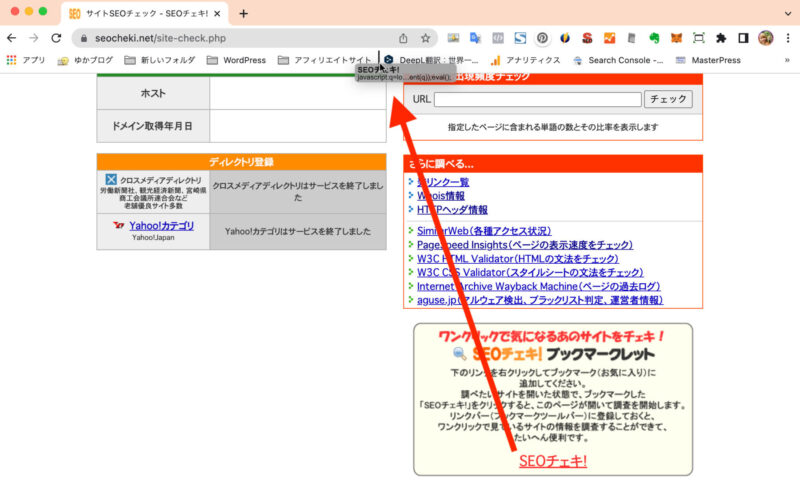
↓ブックマークバーに「SEOチェキ!」が入りました。
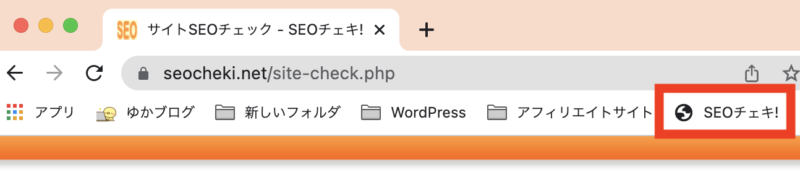
お気に入りやブックマークバーに入れておけば、気になるサイトを閲覧しているときに、「SEOチェキ!」を選択すると、「サイトSEOチェック」のページが別タブで開きます。
かなり使える便利機能なので、使ってみてください♪
まとめ:SEOチェキの使い方・特徴・ページの見方をわかりやすく解説!
今回は、SEOチェキについてどんなことができるツールなのかを解説しつつ、使い方も一緒にお伝えしていきました。
最後におさらいをします。
- SEOチェキ!は無料で使えるWEBサイト上のツール
- 使える5つの機能がめちゃくちゃ優秀
- ブックマークレットを使えば、見ているページのサイト情報をチェックできる
ブログをうまく運用するのに、自分のサイト以外にライバルサイトのチェックも欠かさずに行う必要があります。
ただ、ライバルサイトのチェックとなると、優秀なツールは有料のものばかりです。
なので、無料で使える「SEOチェキ!」は、使わない手はないくらいオススメのツールになります。
ブログ初心者のうちは、なるべくお金をかけずに良いツールを使いこなしてください。
そして、どんどんレベルアップさせて、有料のいいツールを使ってみてくださいね♪
SEO対策をするのに、優秀な有料ツールはこちらです。余裕がある方は有料ツールを検討してみてください。











 ラッコキーワードの詳細をチェック
ラッコキーワードの詳細をチェック
















最近、ブログのSEO対策に必要なツールで「SEOチェキ」を使うと良いと聞きました。
SEOチェキとはどんなことが分かるSEOツールで、どうやって使えばいいのかを教えてください。